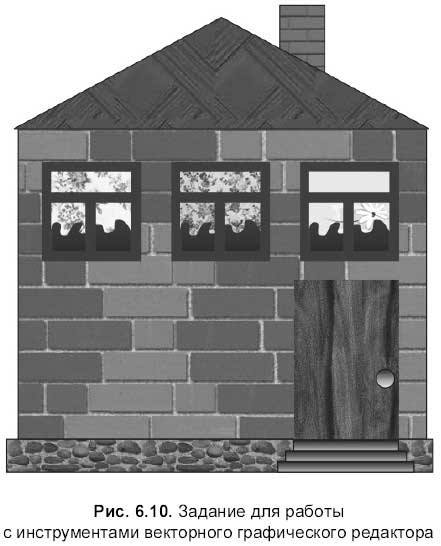2. На панели инструментов из списка Shapes (Формы):

Выбрать инструмент Rectangle (Прямоугольник):

Растянуть появившийся прямоугольник по вертикали так, чтобы он занимал половину страницы, а по горизонтали – большую часть ширины страницы.
3. Не снимая выделения, открыть окно Inspector (Инспектор), перейти на вкладку Graphic (Графика):

В списке Fill (Заливка) выбрать пункт Image Fill (Заливка изображением), произвести щелчок по кнопке Choose… (Выбрать…), в появившемся диалоговом окне указать файл с текстурой. Текстуры расположены на прилагаемом диске. В образце использован файл: /photos/textures/rock/61.jpg. Из предложенных вариантов заполнения текстурой выбрать Tile (Плитка).
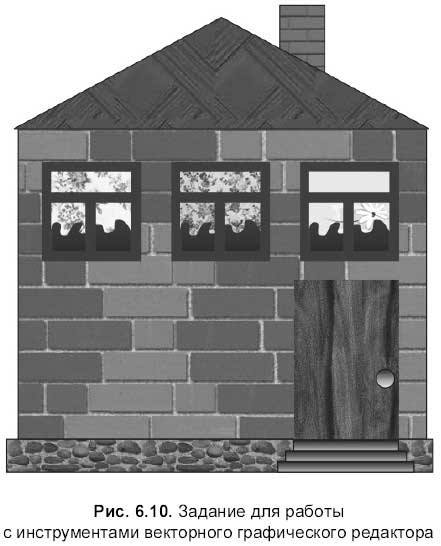
4. Нарисовать крышу с помощью инструмента Triangle (Треугольник):

Замостить полученный треугольник текстурой из файла: /photos/textures/wood/43.jpg.
5. Инструментом Rectangle (Прямоугольник) нарисовать фундамент: /photos/textures/rock/04.jpg и трубу: /photos/textures/rock/51.jpg. Переместить трубу за крышу, выделив прямоугольник‑трубу и выполнив команду Arrange (Монтаж) → Send to Backward (Отправить назад).
6. Инструментом Rectangle (Прямоугольник) нарисовать окно, закрасить его градиентной заливкой, выбрав из списка Fill (Заливка) пункт Gradient Fill (Заливка градиентом), не меняя угол градиента, верхний цвет установить светло‑синим, нижний – темно‑синим. Для прорисовки рамы увеличить толщину контура до 10 pt, перекрасить контур в темно‑бордовый цвет, а инструментом Line (Линия) дорисовать два взаимно перпендикулярных отрезка, изменив им толщину и цвет аналогично контуру прямоугольника:
/////////////////////////////////////////////////////////////////////////////////////////////////////////////////////////////////////////////////////////////////////////////////////////////////////////////////////////////////